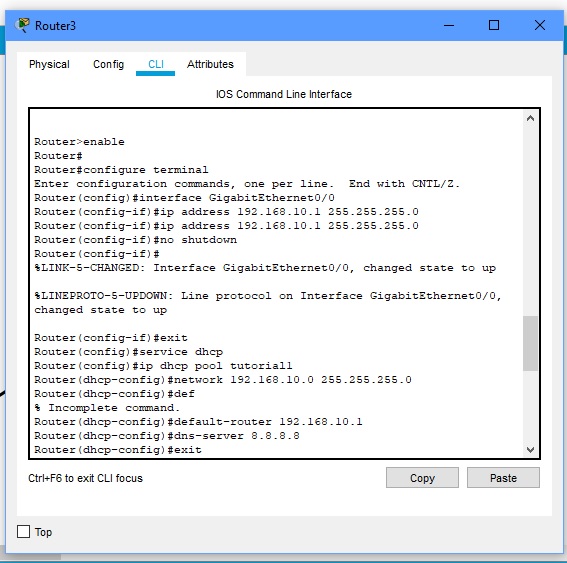Yuk Simak! Cara Melakukan Instalasi Jaringan DHCP Menggunakan Aplikasi Cisco Packet Trecer, Ini Penjelasannya
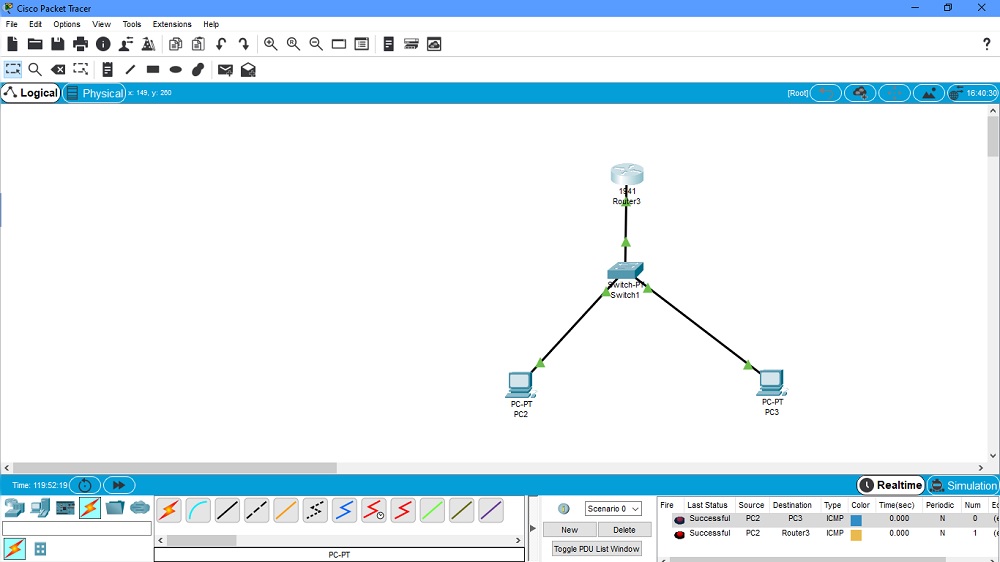
Instalasi Jaringan DHCP--Cisco Packet Trecer
BACAKORAN.CO - Cara instalasi jaringan DHCP pada aplikasi Cisco Packet Trecer dengan menggunakan Router.
Protokol Konfigurasi Hos Dinamik (DHCP) merupakan protokol yang berbasis arsitektur client/server yang dipakai untuk memudahkan pengalokasian alamat IP dalam satu jaringan.
Sebuah jaringan lokal yang tidak menggunakan DHCP harus memberikan atau memasukan alamat Internet Protocol (IP) ke semua komputer secara manual.
Simulasi membuat DHCP Server dengan Cisco Packet Tracer pada contoh kali ini akan menggunakan IP kelas C, dengan alamat IP untuk server 192.168.10.1 (Host).
BACA JUGA:Bukan Sekedar Anime, 5 Ajaran Hidup yang Bisa di Pelajari dari Karakter Jujutsu Kaisen, Apa Saja?
Adapun beberapa hal yang kamu perlukan untuk membuat jaringan DHCP adalah Router, Switch, dan Komputer/PC.
Berikut adalah langkah-langkah yang dapat kamu lakukan untuk menginstalasi jaringan DHCP.
1. Bukalah aplikasi Cisco Packet Tracer
2. Masukan Router, Switch, dan Komputer/PC ke dalam workspace atau lembar kerja
BACA JUGA:Anime Isekai Kono Subarashii Sekai ni Shukufuku o Resmi Mendapatkan Musim Ketiganya, Kapan Tayang?

Router, Switch, dan PC--Cisco Packet Trecer
3. Sambungkan ketiga Hardware (perangkat keras) dengan menggunakan kabel Straight
4. Klik Router dan Masukan IP kedalamnya pada menu Config
- Pada saat di menu Config pastikan sambungan kabel switch dan router ada di sambungan Fast Ethernet yang mana.